本篇内容主要讲解“elementUI Vue怎么实现单个按钮显示和隐藏的变换功能”,感兴趣的朋友不妨来看看。本文介绍的方法操作简单快捷,实用性强。下面就让小编来带大家学习“elementUI Vue怎么实现单个按钮显示和隐藏的变换功能”吧!
在做后台管理系统中遇到一个需求, 点击一个按钮可以变换里面字的内容
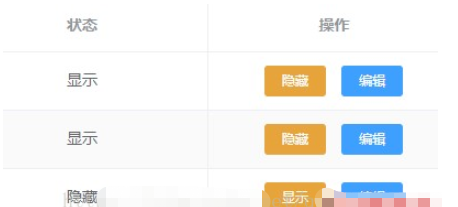
当状态为显示的时候, 该行第一个按钮为隐藏;
当状态为隐藏的时候, 该行第一个按钮为显示;
具体代码如下:
<!-- 数据表格 -->
<el-table :data="tableData" class="table" stripe border v-loading="loading">
<el-table-column type="index" label="序号" width="70"></el-table-column>
<el-table-column prop="status" label="状态"></el-table-column>
<el-table-column label="操作">
<template slot-scope="scope">
<el-button size="mini" type="warning" @click="handleIsDisplay(scope.$index, scope.row)">
{{scope.row.status=='显示'?'隐藏':'显示'}}
</el-button>
<el-button size="mini" type="primary" @click="handleEdit(scope.$index, scope.row)">编辑</el-button>
<!-- <el-button size="mini" type="danger" @click="handleRemove(scope.$index, scope.row)">删除</el-button> -->
</template>
</el-table-column>
</el-table>也可以用第二种方法:
<!-- 数据表格 -->
<el-table :data="tableData" class="table" stripe border v-loading="loading">
<el-table-column type="index" label="序号" width="70"></el-table-column>
<el-table-column prop="status" label="状态"></el-table-column>
<el-table-column label="操作">
<template slot-scope="scope">
<el-button v-if="scope.row.status=='显示'" size="mini" type="warning"
@click="handleIsDisplay(scope.$index, scope.row)">隐藏</el-button>
<el-button v-if="scope.row.status=='隐藏'" size="mini" type="warning"
@click="handleIsDisplay(scope.$index, scope.row)">显示</el-button>
<el-button size="mini" type="primary" @click="handleEdit(scope.$index, scope.row)">编辑</el-button>
<!-- <el-button size="mini" type="danger" @click="handleRemove(scope.$index, scope.row)">删除</el-button> -->
</template>
</el-table-column>
</el-table>到此,相信大家对“elementUI Vue怎么实现单个按钮显示和隐藏的变换功能”有了更深的了解,不妨来实际操作一番吧!这里是亿速云网站,更多相关内容可以进入相关频道进行查询,关注我们,继续学习!
亿速云「云服务器」,即开即用、新一代英特尔至强铂金CPU、三副本存储NVMe SSD云盘,价格低至29元/月。点击查看>>
免责声明:本站发布的内容(图片、视频和文字)以原创、转载和分享为主,文章观点不代表本网站立场,如果涉及侵权请联系站长邮箱:is@yisu.com进行举报,并提供相关证据,一经查实,将立刻删除涉嫌侵权内容。
原文链接:https://my.oschina.net/u/3454592/blog/4386083